Convierta MPG / MPEG a MP4 con alta velocidad y alta calidad de imagen / sonido de salida.
- Convertir AVCHD a MP4
- Convertir MP4 a WAV
- Convertir MP4 a WebM
- Convertir MPG a MP4
- Convertir SWF a MP4
- Convertir MP4 a OGG
- Convertir VOB a MP4
- Convertir M3U8 a MP4
- Convertir MP4 a MPEG
- Incrustar subtítulos en MP4
- Divisores MP4
- Eliminar audio de MP4
- Convierte videos 3GP a MP4
- Editar archivos MP4
- Convierte AVI a MP4
- Convierte MOD a MP4
- Convertir MP4 a MKV
- Convertir WMA a MP4
- Convierte MP4 a WMV
Cómo mejorar fácilmente la calidad del sonido de un video grabado
 Actualizado por Lisa ou / 15 de febrero de 2023 16:30
Actualizado por Lisa ou / 15 de febrero de 2023 16:30Ayer grabamos un video para un proyecto escolar. La calidad de la cámara está bien, pero la calidad del sonido es el problema. El lugar donde grabamos estaba un poco abarrotado, por lo que había muchos ruidos innecesarios. ¿Puede alguien ayudarme a corregir la mala calidad de audio de un video?
Al grabar videos, los molestos ruidos de fondo siempre son un problema. No importa cuán buena sea la cámara, nunca puede filtrar los molestos sonidos del entorno. Debido a esto, el audio principal que desea en el video se mezcla con sonidos innecesarios. Independientemente de si el video es para la escuela, el trabajo o el uso personal, naturalmente afecta la experiencia de visualización de las personas que lo miran. Es por eso que, como creador de videos, realmente podría usar la ayuda de algunas herramientas para resolver este problema. Se puede mejorar fácilmente la calidad de audio de su video si encuentra el editor de video perfecto compatible con su dispositivo.
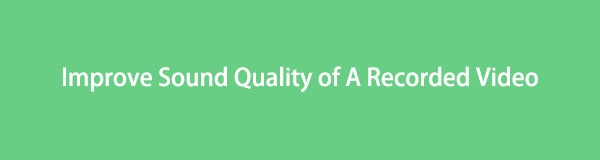
Por suerte para ti, te has topado con el artículo adecuado para ayudarte con eso. Este artículo le permitirá descubrir los mejores programas y métodos para corregir la calidad de audio de su video. Podrá resolver el problema con facilidad. Y eso tiene algo que ver con el hecho de que esta publicación no requerirá conocimientos muy avanzados. Solo necesita mantenerse al día con los pasos poco exigentes que las partes a continuación le proporcionarán para mejorar con éxito la calidad de audio de sus archivos de video. También puede disfrutar de sus funciones adicionales en el camino.

Lista de Guías
Parte 1. Cómo mejorar la calidad de audio en video con FoneLab Video Converter Ultimate
FoneLab Video Converter Ultimate, como su nombre lo indica, es principalmente una herramienta de conversión. Pero dentro de este programa hay un potenciador increíble para el audio de tu video. No lo descubrirá rápidamente, pero las personas que lo hicieron nunca se arrepintieron de probarlo. Esto se debe a que esta herramienta es excelente en todas sus funciones, como editar, mejorar o corregir audio, y más. Incluso proporciona funciones para crear MV y collage. Además, FoneLab Video Converter Ultimate es un programa poderoso y fácil de navegar. Su interfaz es tan fácil de usar que podrás entender cómo funciona incluso en tu primer uso. Y lo mejor de todo, te permite cambiar el formato de tus archivos de video para hacerlo compatible con varios dispositivos.
Video Converter Ultimate es el mejor software de conversión de video y audio que puede convertir MPG / MPEG a MP4 con alta velocidad y alta calidad de imagen / sonido.
- Convierta cualquier video / audio como MPG, MP4, MOV, AVI, FLV, MP3, etc.
- Admite conversión de video 1080p / 720p HD y 4K UHD.
- Potentes funciones de edición como Recortar, Recortar, Rotar, Efectos, Mejorar, 3D y más.
Continúe con las sencillas instrucciones a continuación para comprender cómo corregir la mala calidad de audio de un video con FoneLab Video Converter Ultimate:
Paso 1Instale FoneLab Video Converter Ultimate en su computadora. Para ello, debe hacer clic en el botón Descargar gratis ficha en su sitio oficial. Luego autorice a la herramienta a realizar cambios en su dispositivo para que comience la instalación. Espere unos momentos mientras se obtiene una vista previa de algunas características del programa durante el proceso. Y cuando aparezca la pestaña Comenzar ahora, presiónela para ejecutar la herramienta en su computadora.
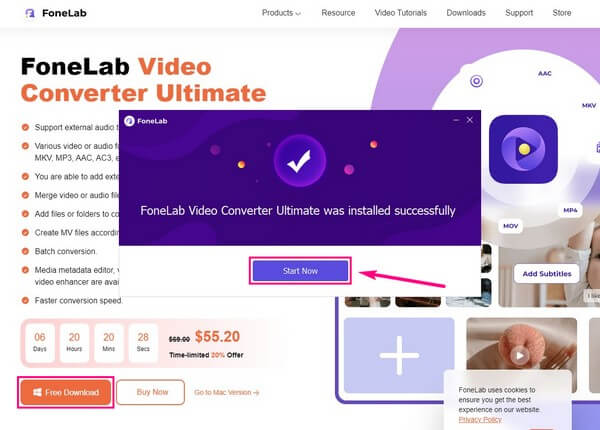
Paso 2Una vez que se inicia el programa, es hora de importar el archivo de video. Tienes dos opciones para hacerlo. Puede hacer clic en el cuadro en el centro de la interfaz y seleccionar el archivo de video cuando aparezca la carpeta. O abra la carpeta donde está el video, luego arrástrelo al cuadro.
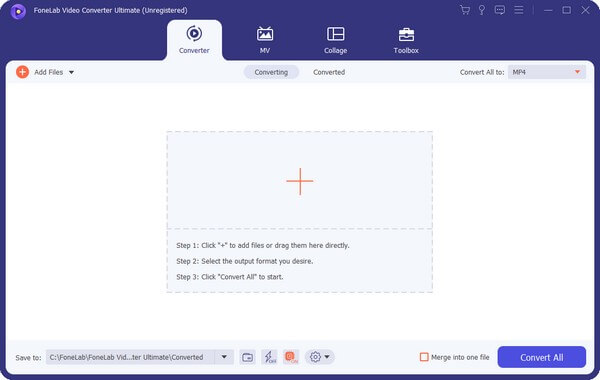
Paso 3Después de eso, haga clic en Convertir todo a: opción. Cuando vea los formatos admitidos, elija un formato de video similar para evitar alterar accidentalmente el original. Pero si desea cambiarlo a propósito, es libre de hacerlo.
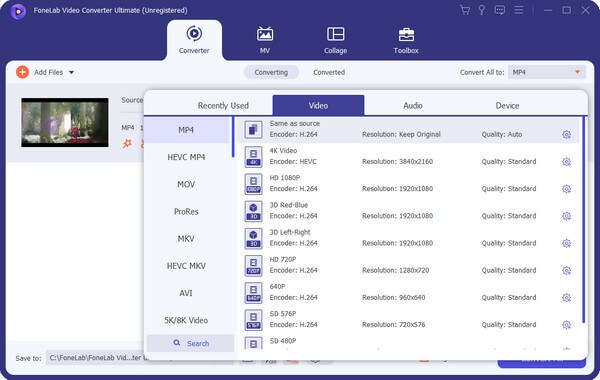
Paso 4Habrá varias opciones e iconos en la información del archivo. Esto incluye los subtítulos, la pista de audio, la paleta, las tijeras y los iconos de edición. También puede cambiar el nombre del archivo haciendo clic en el lápiz símbolo. Pero por ahora, haga clic en el paleta del icono.
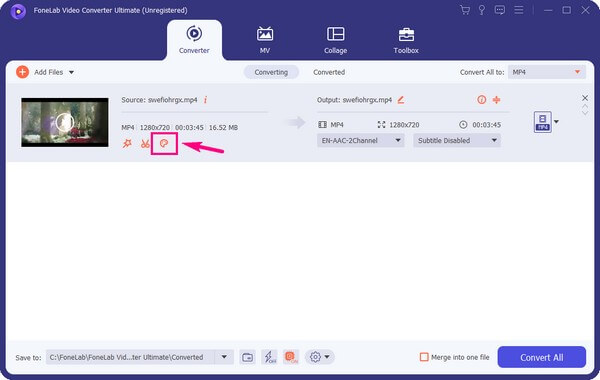
Paso 5Se mostrará la interfaz de mejora de video y contiene cuatro opciones. La resolución de escala superior, optimizar el brillo y el contraste, Eliminar ruido de videoy Reducir la vibración del video. Marque la casilla de verificación Eliminar ruido de video para eliminar los sonidos similares a la suciedad en su video. Una vista previa estará disponible para los primeros 10 segundos del video. Más tarde, haga clic en Guardar, entonces Convertir todo para guardar el audio del video mejorado en su computadora.
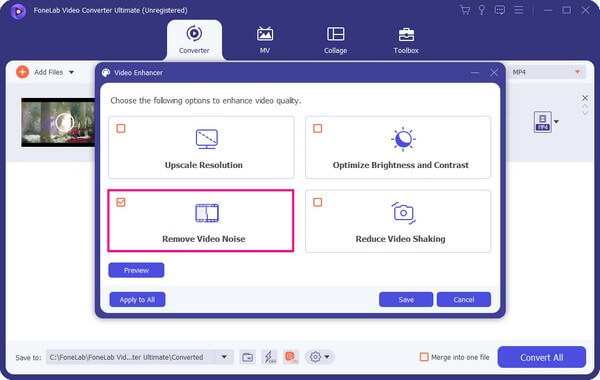
Parte 2. Cómo mejorar la calidad de audio en video a través de QuickTime
Mientras tanto, también puedes probar QuickTime si estás usando Mac. Esta herramienta es un programa preinstalado en Mac que le permite reproducir y ver archivos multimedia. Además, QuickTime Player puede mejora el audio de tu video calidad. Sin embargo, este método tiene un par de inconvenientes que debes tener en cuenta. Primero, la tasa de éxito no es tan alta como la del método anterior. En segundo lugar, debe actualizar su programa a QuickTime Pro para realizar el proceso. Además, esta herramienta está limitada a usuarios de Mac, por lo que si usa un sistema operativo diferente, este método no funcionará para usted.
Siga las instrucciones a continuación para comprender cómo mejorar la calidad del sonido de un video grabado con QuickTime:
Paso 1Abre QuickTime Pro en tu computadora Mac. Seleccione Ventana, luego elija Película Propiedades de las opciones.
Paso 2Golpea la Ajustes de audio pestaña. Una vez que acceda a él, configure el ajuste de db a +6y equilibre el sonido en un altavoz. Para algunas personas, esto mejora la calidad de audio del video que están viendo. Compruebe si también funciona para su Mac.

Video Converter Ultimate es el mejor software de conversión de video y audio que puede convertir MPG / MPEG a MP4 con alta velocidad y alta calidad de imagen / sonido.
- Convierta cualquier video / audio como MPG, MP4, MOV, AVI, FLV, MP3, etc.
- Admite conversión de video 1080p / 720p HD y 4K UHD.
- Potentes funciones de edición como Recortar, Recortar, Rotar, Efectos, Mejorar, 3D y más.
Parte 3. Preguntas frecuentes sobre cómo mejorar la calidad de audio en video
1. ¿Puedes grabar audio limpio y aplicarlo al video?
Sí tu puedes. Si necesita grabar un mejor audio para su video, es completamente posible. Puedes usar FoneLab Video Converter Ultimatefunción de grabación en un área menos concurrida. O mucho mejor si grabas en un lugar tranquilo para que el audio suene más preciso. Luego use el programa nuevamente para reemplazar el audio original del video con el recién grabado.
2. ¿La calidad del video afecta el sonido?
Sí, lo hace. Si baja la calidad de un video, el sonido o el audio también bajan automáticamente. A menos que los personalice individualmente, lo cual puede hacer usando FoneLab Video Converter Ultimate. Con esta herramienta, puede personalizar la calidad del video y el audio según sus preferencias.
3. ¿Es posible reducir el tamaño del video con FoneLab Video Converter Ultimate?
Sí, es posible. Además de las diversas características de FoneLab Video Converter Ultimate que se mencionaron anteriormente es el compresor. Esta función reduce el tamaño de su archivo de video sin perder calidad. Además, no se limita solo a videos. También te permite comprimir archivos de audio con sólo unos pocos pasos sin problemas.
Video Converter Ultimate es el mejor software de conversión de video y audio que puede convertir MPG / MPEG a MP4 con alta velocidad y alta calidad de imagen / sonido.
- Convierta cualquier video / audio como MPG, MP4, MOV, AVI, FLV, MP3, etc.
- Admite conversión de video 1080p / 720p HD y 4K UHD.
- Potentes funciones de edición como Recortar, Recortar, Rotar, Efectos, Mejorar, 3D y más.
Muchas gracias por leer este post hasta el final. Puede confiar en que las herramientas presentadas anteriormente han demostrado ser efectivas por varios usuarios. Si necesita más soluciones como esta, visite la FoneLab Video Converter Ultimate sitio web en cualquier momento.
